قیمت ۱۴۹,۰۰۰ تومان
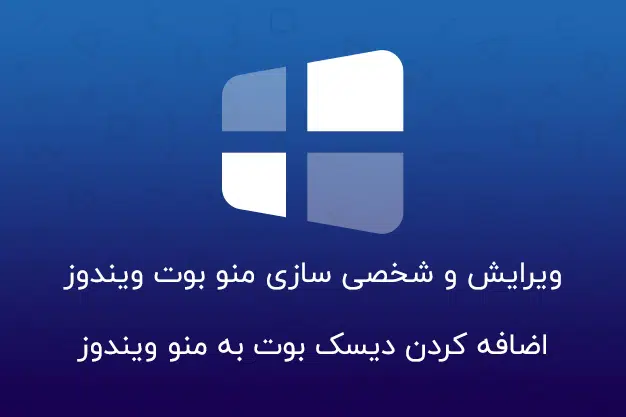
در مواقعی که برای ویندوز مشکلاتی پیش میاد و مجبور میشین از دیسک های نجات استفاده کنید ، خیلی راحت میشه بدون نیاز به فلش مموری و ... میشه انواع دیسک نجات رو به منوی بوت ویندوز اضافه کرد.میدونستین در مواقعی که برای ویندوز مشکلاتی پیش میاد و مجبور میشین از دیسک های نجات استفاده کنید ، خیلی راحت میشه بدون نیاز به فلش مموری و ... میشه انواع دیسک نجات رو به منوی بوت ویندوز اضافه کرد؟؟.دیسک نجات آنتی ویروس ها ، دیسک نجات بازیابی و پشتیبان گیری فایل ها ، کلیه ویندوز های لایو (Hiren boot,...) و حتی فایل های ISO نصب ویندوز رو.یعنی زمانی که نیاز شد میتونید ویندوز رو بدون هیچ کار خاصی فقط از منو بوت خود ویندوز نصب کنید.
منوی بوت چیست و چه کاربردی دارد :
شاید به جرات بتوان گفت منوی بوت ویندوز یکی از ساده ترین و اصلی ترین اجزا سیستم عامل می باشد.که اصلی ترین کار آن انتخاب سیستم عامل برای شروع می باشد.البته طی چندین ساله که کاربران آن را با منویی که فقط جنبه ای برای انتخاب سیستم عامل ها کاربرد دارد میشناسند ولی باید گفت که در حقیقت این چنین نیست و این منوی شگفت انگیز کاربرد های دیگری هم دارد.منوی مدیریت بوت ویندوز گزینه هایی بصورت پیشفرض در آن وجود دارد که البته هم میتوان آنها را به خوبی ویرایش کرد و حتی گزینه های دیگری به منوی بوت اضافه کرد تا در صورتی که برای سیستم عامل مشکل پیش آمد بتوان آنها را استفاده کنید.حتی به آسانی میتوان گفت که میشود فایل های ایمیج ویندوز که بصورت ISO دانلود میکنید به منوی بوت اضافه کرد .هر چند قابلیت ها بی شمارند ولی این واقعا یک راهکار شگفت انگیر است.
ویرایش و شخصی سازی منوی بوت به چه منظور می باشد :
همانطور که میدانید منوی مدیریت بوت ویندوز در ویندوز ویستا به بعد تغییرات زیادی کرد و تقریبا حالات گرافیکی را به خود گرفت و که برای تغییراتی در آن باید از ابزار های گرافیکی استفاده نمود. هر چند در نسخه قبلی منو بوت خبری از ظاهر گرافیکی نبود و تغییرات در این قسمت باید توسط دستورات پیچیده ای انجام گیرد که هم زمانبر است و هم امکان خطا وجود داشت.اما پس از ارتقا یافتن در ویندوز ویستا به بعد ، آنچنان منعطف شد که شاید تا به حال به پیشرفت و قابلیت های آن پی نبرده بودید. که ساختار منوی بوت را میتوانید بر اساس سلیقه خود تغییر دهید و همچنین میتوانید اولویت بندی ها را نیز جابجا کنید.ما در اینجا می خواهیم به منوی بوت انواع دیسک های نجات کاربردی را به منوی بوت اضافه کرد و حتی میتوان ایمیج های ویندوز را نیز به منو آن اضافه نمود تا در صورت نیاز بتوان بدون هیچ گونه دردسری ویندوز را از روی هارد نیز نصب کرد.این یک شگفت انگیز واقعی است.
این آموزش با ویندوز 11 و قابلیت UEFI سازگاری کامل دارد و طی آموزش به آن اشاره ای نشد ولی طبق بررسی ها هیچ گونه مشکلی ندارد و با UEFI نیز هماهنگی کاملی نیز دارد.
هر چیزی را بوت کنید
سیستم عامل های ویندوز، لینوکس، macOS و درایوهای USB، ایمیج های ISO، دیسک های مجازی و موارد دیگر
اسکریپت نویسی قدرتمند با NeoGrub
شما قدرت مخفی کردن پارتیشن ها، تغییر پرچم های فعال و ایجاد سناریوهای پیچیده بوت را به آسانی خواهید داشت.
در برابر فاجعه محافظت کنید
گزینه های منو را برای راهاندازی سیستم عامل با ابزارهای بازیابی یا حالت امن ایجاد کنید تا برای یک روز بارانی آماده شوید.
مشکلات سخت را حل کنید
برای عیب یابی ویندوز، پشتیبان گیری و بازیابی اطلاعات مهم و تعمیر بوت لودر و موارد دیگر میتوانید آن را استفاده کنید.
همه چیز را بوت کنید
یک دستگاه USB قابل بوت را با ابزارهای تعمیر و بازیابی حالت اورژانسی ایجاد کنید که می توانید آن را در هر کجا با خود ببرید.
ویرایش بدون دردسر
اضافه کردن، تغییر نام، حذف، پیکربندی، و مرتب سازی مجدد ورودی ها را میتوانید به دلخواه تغییر دهید.
یک سیستم عامل نصب شده را بصورت مخفیانه و بدون نمایش در منو بوت اضافه کنید
با ترفند بی نظیر مخفی کردن سیستم عامل از دید دیگران و ورود مخفیانه به آن در این آموزش
نحوه بکاپ گرفتن از تنظیمات و بازیابی آن در مواقعی که همه چیز خراب میشود.
نحوه فعال سازی و تغییر اولویت بندی های لیست سیستم عامل ها
بررسی کلی اختیارات زمان و دیگر پارامتر های منوی بوت
توضیحات اولیه ترفن مخفی کردن سیستم عامل
ویرایش و تعییر در اسامی سیستم عامل ها و معرفی/تغییر درایو نصب شده
نحوه فعال کردن حالت امن برای سیستم عامل ها (Safe Mode)
نحوه تغییر حالت نمایشی بوت ویندوز به حالت SOS/Verbose
نحوه محدودیت گذاشتن تعداد هسته های CPU و محدودیت مقدار حافظه RAM
نحوه بازیابی کلیه اطلاعات منو بوت که میتوان بعد از نصب مجدد ویندوز بازیابی نمود
ریست کردن/تعمیر کردن/ساخت مجدد کلیه تنظیمات فایل های بوت ویندوز
آموزش بوت کردن دستگاه های خارجی مانند حافظه های USB و نصب بوت لودر در آن
مرحله اصلی اضافه کردن گزینه ها به منوی بوت
نکات اولیه و کلیدی در رابطه با فایل های ایمیج
اضافه کردن فایل های ایمیج از منابع مختلف به لیست
تست و آزمایش ایمیج های ISO و راه اندازی عملی آنها
ترفند بی نظیر مخفی کردن سیستم عامل از دید دیگران و ورود مخفیانه به آن
آموزش
قسمت اول ویدئو
نمایش محتویات آموزش
قسمت دوم ویدئو
نمایش محتویات آموزش
قسمت سوم ویدئو
نمایش محتویات آموزش

یاسر
مدرس آموزشیبنیان گذار سایت آموزشگاه نرم افزار و همچنین تولید کننده محتوای ویدئویی آموزشی
آموزش پیشرفته ساخت ستاپ حرفه ای با Inno Setup قسمت 2
آموزش پیشرفته و جامع ساخت ستاپ های حرفه ای با Inno Setup برای اولین بار در ایران.همراه با آموزش کامل اسکریپت نویسی و تنظیمات و پیکربندی های کامل همچنین بررسی نکات و تغییرات نسخه جدید.Inno Setup Compiler بهترین و بی نظیر ترین نرم افزار موجود و در حال حاضر می باشد که میتواند بسته های نصبی برای نرم افزار ها و بازی ها را بصورت قدرتمند و با الگوریتم های پیشرفته فشرده سازی تهیه کند.
آموزش ساخت Setup حرفه ای با Advanced Installer
آموزش ساخت Setup حرفه ای با Advanced Installer شامل نکات و تکنیک های حرفه ای و کاربردی به جهت ساخت یک بسته نصبی کاملا شخصی سازی شده و همچنین آموزش کلیه قسمت های کاربردی به جهت ساخت یک Setup منحصر به فرد.در مجموعه دوم آموزش Advanced Installer سعی بر این بوده که سطح آموزش را یک پله بالا تر ببریم که در ادامه به نکات مهم آن می پردازیم.
آموزش تنظیمات افزونه لایت اسپید کش برای سایت های المنتوری
آموزش ساخت Patch با Inno Setup XDELTA Patch Maker
موارد مرتبط
آموزش نصب ویندوز توسط Rufus
آموزش Aio Boot ساخت مولتی بوت گرافیکی USB
نظرات
متوسط امتیازات
جزئیات امتیازات
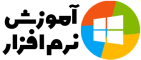
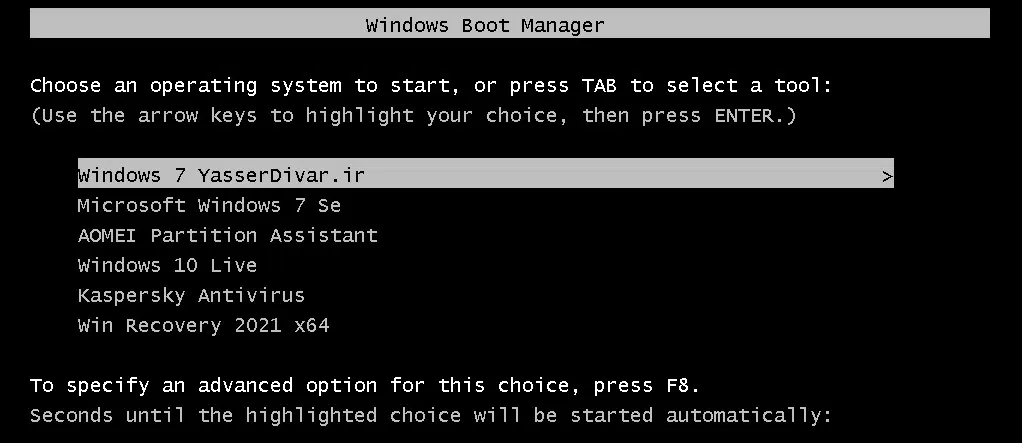
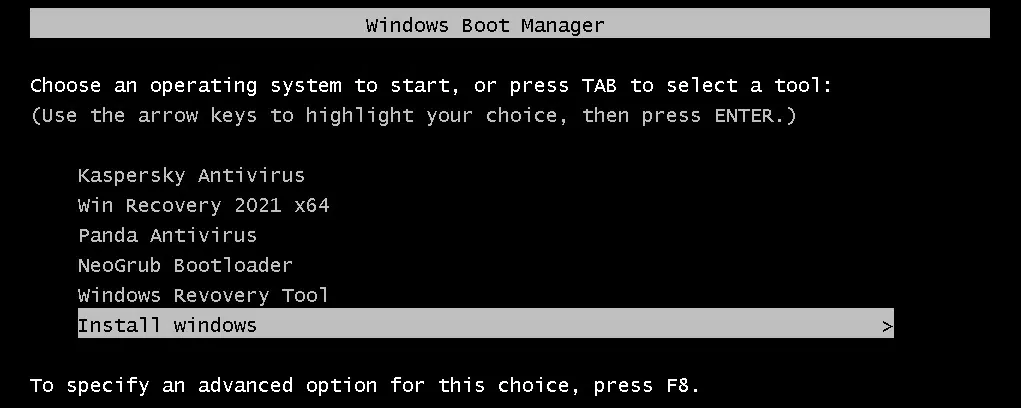
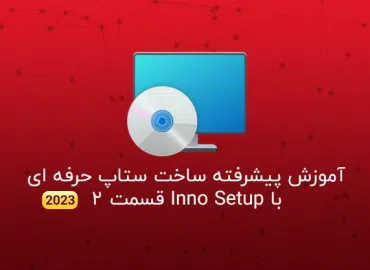
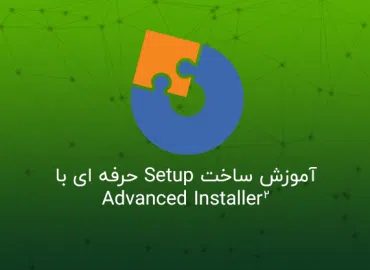
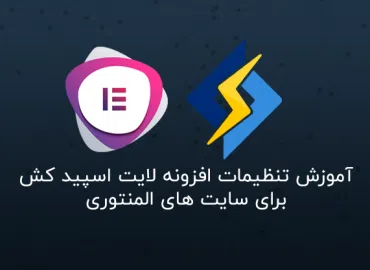



نقد و بررسیها
هنوز بررسیای ثبت نشده است.